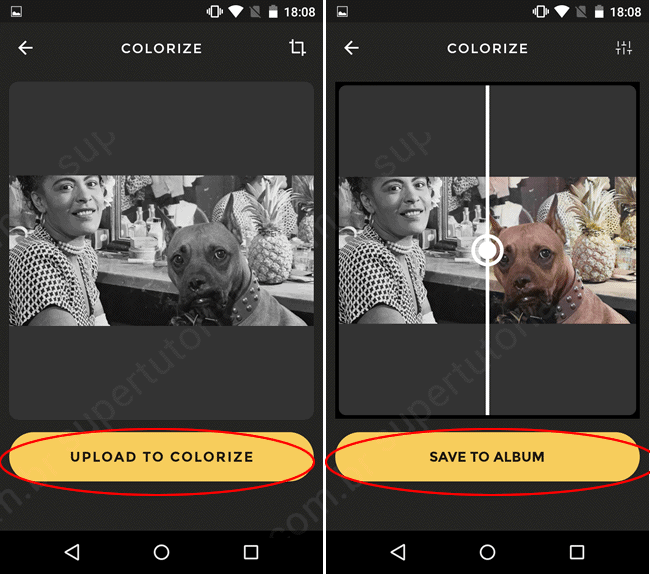Embora a foto colorida tenha sido inventada no século XIX, ela demorou para se tornar popular e, por conta disso, é bem provável que seus pais ou seus avôs tenham algumas fotos antigas de família em preto e branco. Porém, o que você talvez não saiba, é que é possível colorir essas fotografias antigas.
Antigamente colorir uma foto era muito caro, apenas produtoras coloriam filmes em preto e branco, porém hoje em dia, graças a inteligência artificial é possível colorir fotos de graça com alguns cliques. Confira neste tutorial como colorir fotos antigas em preto e branco online, no celular e no computador.

Como colorir fotos antigas em preto e branco
Como colorir fotos antigas em preto e branco online
Uma das maneiras mais simples de você colorir fotos antigas em preto e branco é usar um aplicativo online e o site MyHeritage, que cria arvores genealógicas, oferece uma ferramenta online para colorir fotografias em preto e branco muito fácil de usar. Veja como colorir fotos utilizando o site MyHeritage.
1. Acesse a ferramenta online de coloração de fotos do MyHeritage, clique no botão “Upload de foto” e adicione a foto que deseja colorir ou então, simplesmente “arraste e solte” a foto dentro da página.
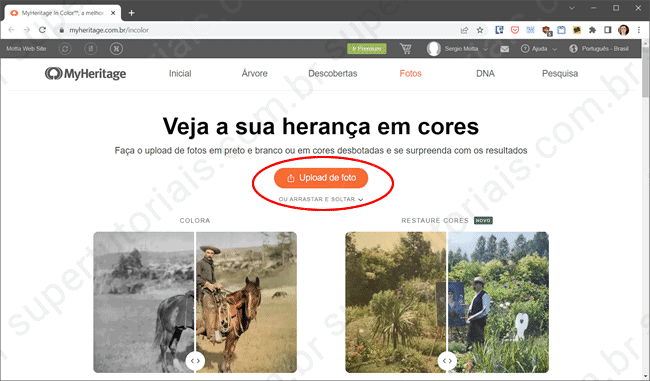
2. Em seguida, ele solicitará que você crie uma conta gratuita. Você pode se cadastrar usando a sua conta do Facebook ou do Google ou endereço de e-mail. A conta gratuita permite colorir até 10 fotos.
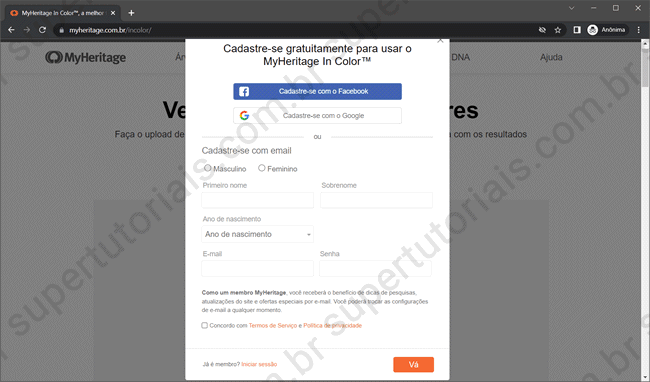
3. Aguarde a ferramenta colorir automaticamente a sua foto. Uma vez terminado, a foto colorida será exibida. Clique no botão “Download da foto” e selecione “Foto colorizada” para baixar a foto colorida. A ferramenta adiciona uma pequena marca dágua no canto inferior direito, mas você pode removê-la.
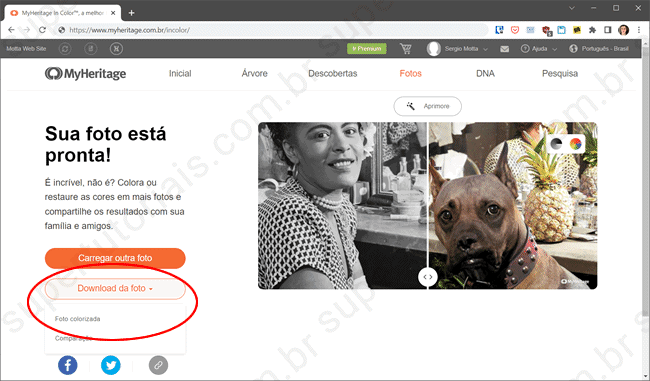
Como colorir fotos antigas em preto e branco no computador
Se você quiser utilizar um programa para colorir as suas fotos, existe um programa gratuito chamado Piciture Colorizer, um programa simples de usar e que perrmite que você colora as fotos diretamente no computador, sem precisar fazer o upload das fotos que deseja colorir para um servidor na nuvem.
1. Faça o download do programa Picture Colorizer aqui e instale em seu computador. Para instalar o Picture, você precisa executar o arquivo de instalação como administrador, clique com o botão direito do mouse no arquivo “picture-colorizer-win.exe” e selecione a opção “Executar como administrador.”
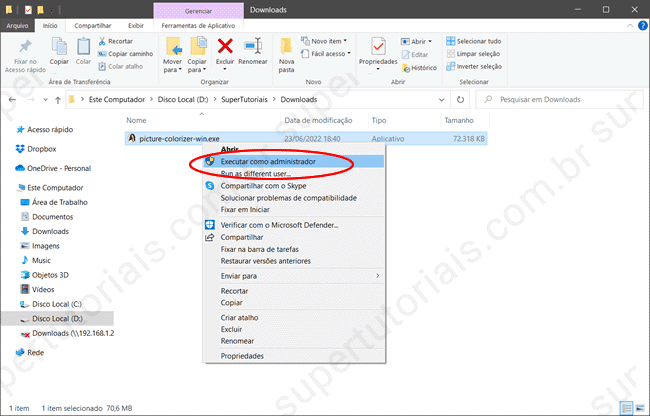
2. Em seguida, abra o programa, selecione a opção “AI Colorize” e adicione a foto que deseja colorir. Você pode adicionar a foto clicando no botão “+ Add” ou arrastando e soltando o arquivo de imagem.
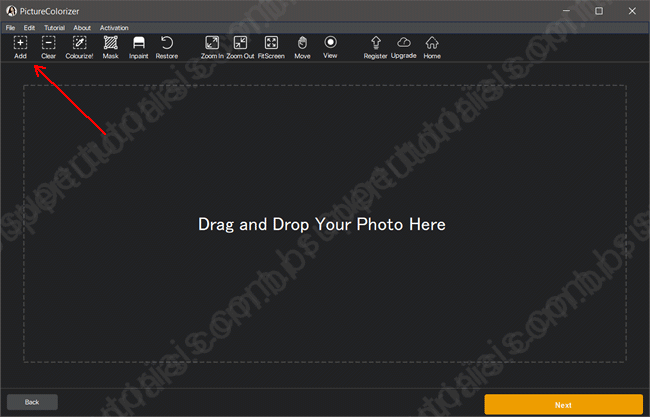
3. Clique no botão “Colourize” para colorir a foto.
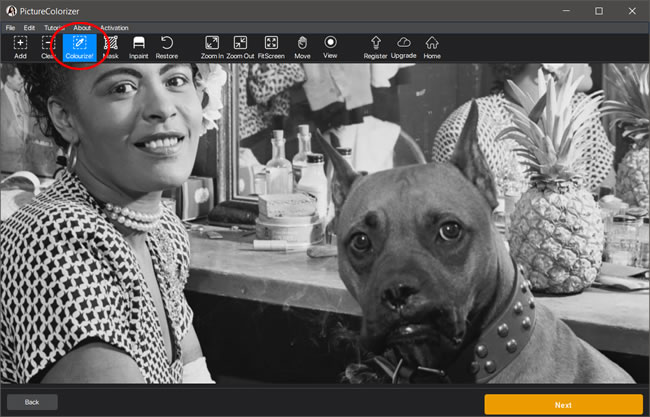
4. Aguarde o programa colorir a foto e clique no botão “Next”.
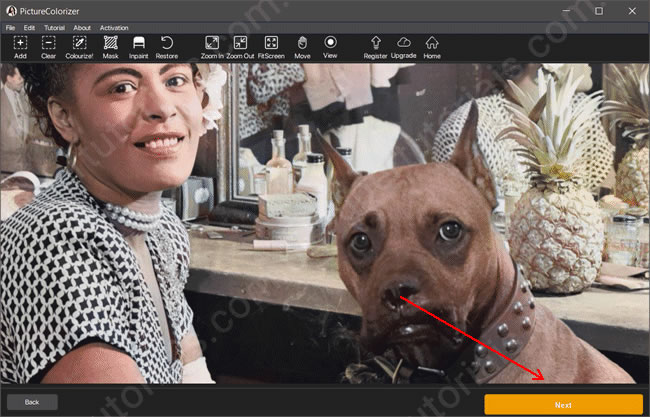
5. Pronto, agora basta clicar no botão “Export Photo” para salvar a foto colorida em seu computador.
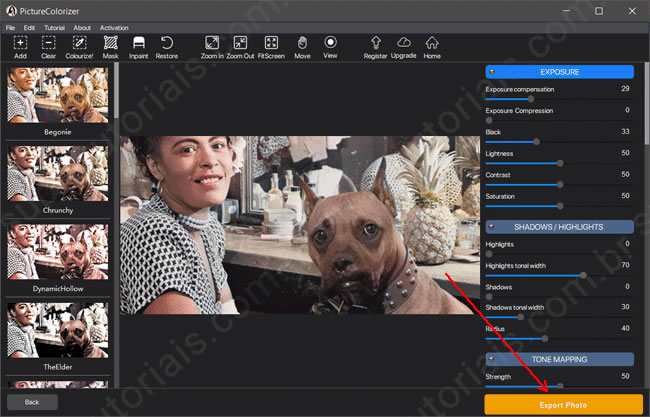
Como colorir fotos antigas em preto e branco no celular
Você também pode colorir as fotos no próprio celular. Isso pode ser especialmente útil, por exemplo, se você digitalizou as fotos antigas que deseja colorir usando a câmera do seu celular. Uma vez que as fotos estão no celular, basta usar o aplicativo certo para colorir as fotos direito do seu smartphone.
Como colorir fotos antigas no iPhone
1. Instale o aplicativo Colorize em seu iPhone. A versão gratuita do aplicativo permite colorir 10 fotos.
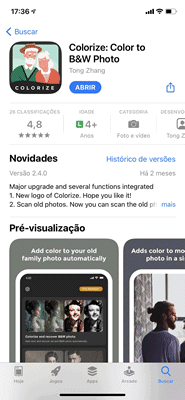
2. Uma vez instalado, abra o aplicativo em seu celular, toque na primeira opção “Colorize and recover B&W photo”, selecione a foto em seu smartphone que você deseja colorir e toque no botão “Confirm”.
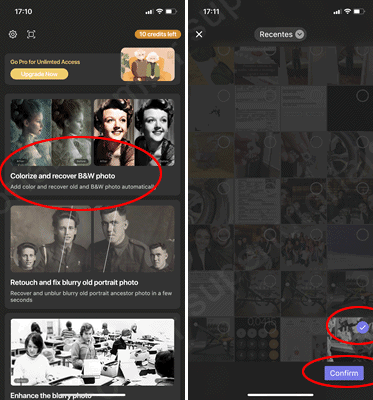
3. Toque em “Upload to colorize” para colorir a foto. Uma vez concluído, a foto colorida será exibida para você comparar antes e depois. Toque em “Save to Album” para salvar a foto colorida no celular.
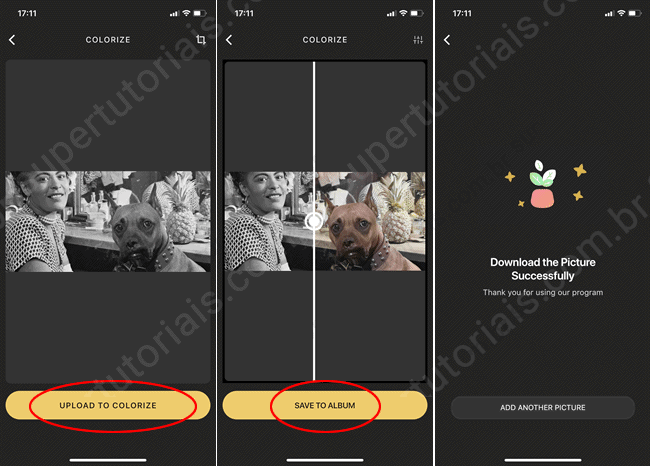
Como colorir fotos antigas no Android
1. Instale o aplicativo Colorize em seu celular Android. A versão gratuita permite colorir 10 fotos.
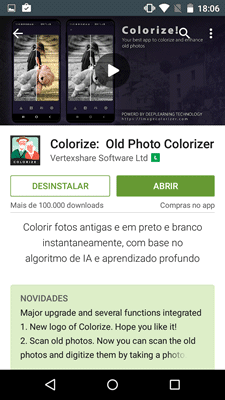
2. Abra o aplicativo, toque em “Colorize and recover B&W photo” e selecione a foto que deseja colorir.
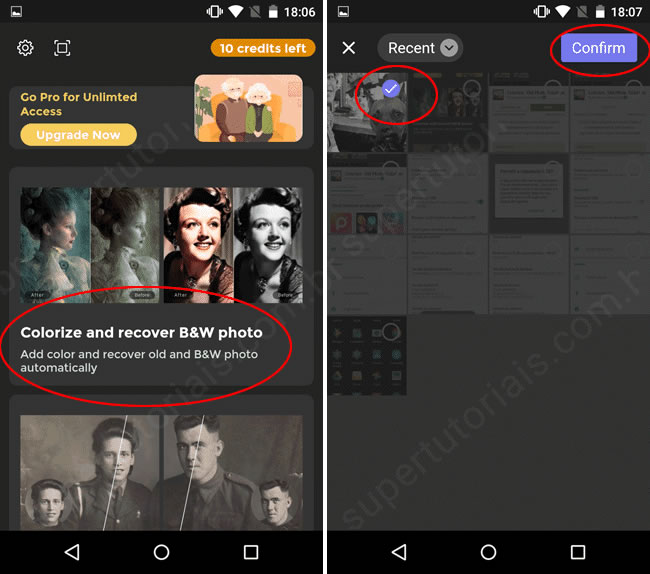
3. Toque em “Upload to colorize” e aguarde a foto ser colorida. Assim que ele terminar, a foto colorida será exibida para comparação. Toque em “Save to Album” para salvar a foto colorida em seu celular.